E-mailheaderinformatie eenvoudig weergeven in het Outlook-berichtenvenster
Kutools voor Outlook
U weet misschien hoe u de volledige headers van een geselecteerd e-mailbericht in Outlook kunt bekijken. Maar weet u ook hoe u bepaalde headerinformatie direct in het Outlook-berichtenvenster kunt tonen? Met de functie Mailheaderinformatie in Kutools voor Outlook kunt u beslissen welke headerinformatie u wilt weergeven en deze direct in het Outlook-berichtenvenster tonen.
Headerinformatie weergeven in het Outlook-berichtenvenster
Volg onderstaande stappen om specifieke headerinformatie in het Outlook-berichtenvenster te tonen.
1. Selecteer een bericht in de e-maillijst, klik vervolgens op Kutools voor Outlook > Meer > Mailheaderinformatie om de functie in te schakelen.

2. Nadat u de functie hebt ingeschakeld, ziet u de headerinformatie bovenaan in het berichtenvenster. Zie screenshot:
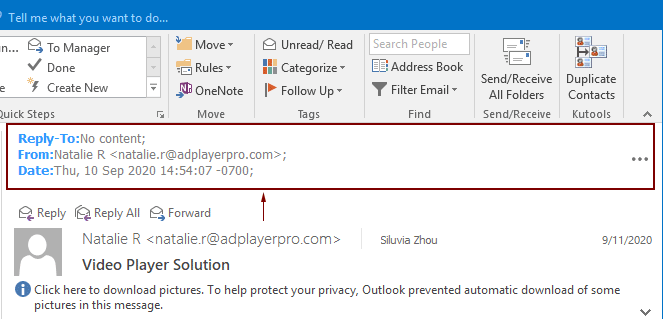
Opmerkingen:
1) Als u de weergegeven headerinformatie wilt wijzigen, configureert u deze als volgt.

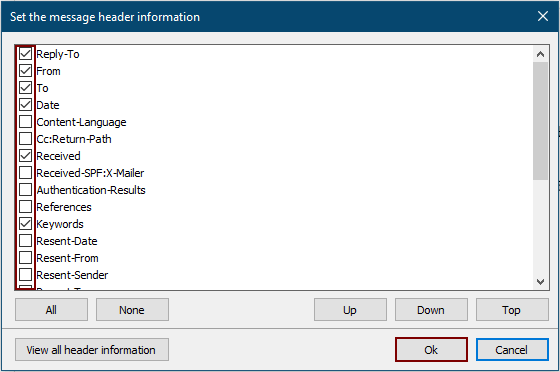
2) U kunt de locatie van de headerinformatie verplaatsen door in het dialoogvenster Stel de mailheaderinformatie in te selecteren en op de knoppen Omhoog, Omlaag of Bovenaan te klikken.
3) U kunt ook de volledige headerinformatie van het geselecteerde bericht bekijken door in het dialoogvenster Stel de mailheaderinformatie in op de knop Alle mailheaderinformatie bekijken te klikken.

4) Voor nieuw aangemaakte e-mails, verzonden e-mails en die berichten zonder headerinformatie zal de sectie met berichtinformatie worden weergegeven zoals in onderstaande screenshot.

5) Klik op Kutools voor Outlook > Meer > Mailheaderinformatie om de functie uit te schakelen.
Beste Office-productiviteitstools
Breaking News: Kutools for Outlook lanceert een gratis versie!
Ervaar de geheel nieuwe Kutools for Outlook met meer dan100 fantastische functies! Klik om nu te downloaden!
📧 E-mailautomatisering: Automatisch antwoorden (Beschikbaar voor POP en IMAP) / Schema E-mail verzenden / Automatisch CC/BCC per Regel bij Verzenden / Automatisch doorsturen (Geavanceerde regels) / Begroeting automatisch toevoegen / Meerdere ontvangers automatisch opsplitsen naar individuele E-mail...
📨 E-mailbeheer: E-mail terughalen / Scam-e-mails blokkeren op onderwerp en anderen / Duplicaat verwijderen / Geavanceerd Zoeken / Organiseer mappen...
📁 Bijlagen Pro: Batch opslaan / Batch loskoppelen / Batch comprimeren / Automatisch opslaan / Automatisch loskoppelen / Automatisch comprimeren...
🌟 Interface-magie: 😊Meer mooie en gave emoji's / Herinneren wanneer belangrijke e-mails binnenkomen / Outlook minimaliseren in plaats van afsluiten...
👍 Wonders met één klik: Antwoord Allen met Bijlagen / Anti-phishing e-mails / 🕘Tijdzone van de afzender weergeven...
👩🏼🤝👩🏻 Contacten & Agenda: Batch toevoegen van contacten vanuit geselecteerde E-mails / Contactgroep opsplitsen naar individuele groepen / Verjaardagsherinnering verwijderen...
Gebruik Kutools in je voorkeurt taal – ondersteunt Engels, Spaans, Duits, Frans, Chinees en meer dan40 andere talen!


🚀 Eén klik downloaden — Ontvang alle Office-invoegtoepassingen
Sterk aanbevolen: Kutools for Office (5-in-1)
Met één klik download je vijf installatiepakketten tegelijk — Kutools voor Excel, Outlook, Word, PowerPoint en Office Tab Pro. Klik om nu te downloaden!
- ✅ Eén-klik gemak: Download alle vijf de installaties in één actie.
- 🚀 Klaar voor elke Office-taak: Installeer de invoegtoepassingen die je nodig hebt, wanneer je ze nodig hebt.
- 🧰 Inclusief: Kutools voor Excel / Kutools for Outlook / Kutools voor Word / Office Tab Pro / Kutools voor PowerPoint